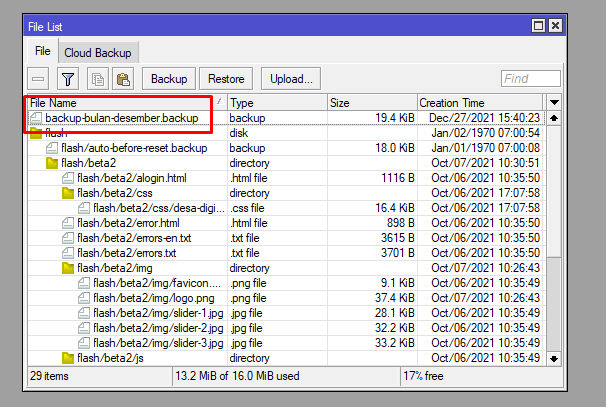dalam tutorial in saya menggunakan Winbox versi 3.31, perbedaan tampilan mungkin saja terjadi di winbox versi lainya.
silahkan login ke Routerboard anda dengan menggunakan aplikasi winbox,
lalu masuk ke Files > Backup > isikan nama file, lalu pilih tombol Backup
disini file backupnya saya beri nama, “backup-bulan-desember”
di panduan ini saya sengaja mencentang di Don’t Encrypt, ini bertujuan agar file backupnya tidak terpassword. ya ini bebas aja sih sesuaikan dengan kebutuhan anda.
jika masih bingung silahkan lihat gambar di bawah ini

setelah menekan tombol Backup, nantinya akan terbentuk file baru dengan nama backup-bulan-desember.backup,
dan filenya akan muncuk di dalam File List, JADI anda tinggal memindahkan ke komputer dengan cara men Drag and Drop filenya